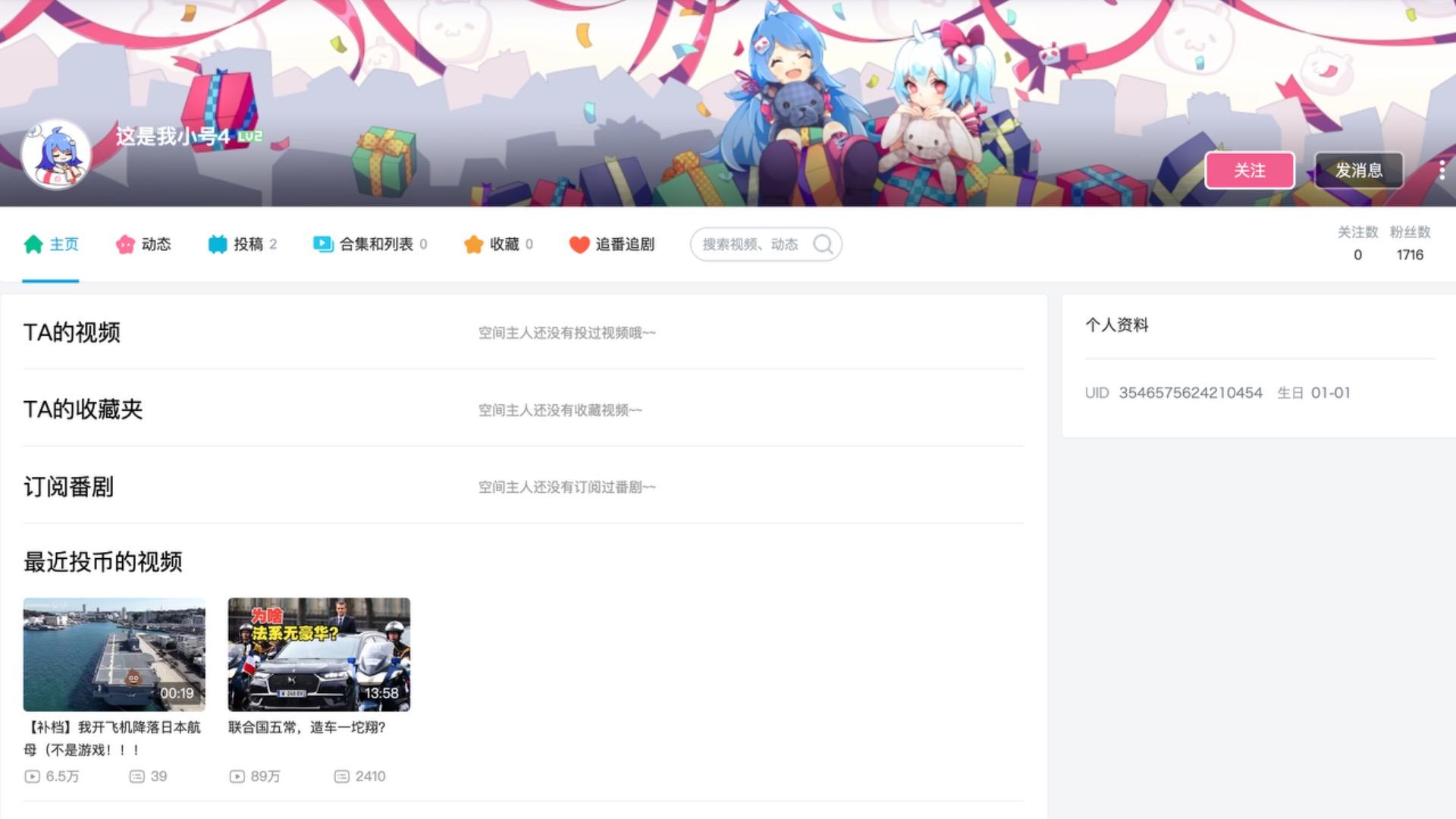【LINE】今すぐやって!安全に使うための設定7選【iPhone・Apple・ガジェット】

どうもソウタです!
今回は「LINEを安全に使うための設定」というテーマでみなさんが日常的に使っているLINEのセキュリティを向上させる方法について詳しく紹介していきたいと思います。
記事を読んでいるあなたは
「LINEってみんな使ってるけど、何か危険なことってあるの?」
「別に使ってる分には変なこと起こってないし大丈夫じゃない?」
このように思っていませんか?
そういう方は要注意です。
LINEは、現代の日本でスマホを持っている人なら、ほとんどが使っているというほどかなり普及していますので日常的にコミュニケーションを取るための必須アプリといっても過言ではありません。
しかし、多くの方が利用しているからこそ、その中で自分のプライバシーを守るために安全な設定をしておくことは必要不可欠なんです。
ということで今回は
LINEを安全に使うための設定というテーマでLINEを使う上で知らなければいけない必須知識について分かりやすく解説していきます。
この記事を最後まで読めば、最低限知っておかなければいけないLINEの設定について学ぶができて、それによって、あなたのプライバシーの安全度がかなり向上します。
LINEを使っている方なら絶対知っておきたい情報になっていますので、必ず記事を最後まで読んでみてください。
それではいきましょう!
Youtubeでも解説しています
私のブログでも紹介しています!
https://www.okapinikki.com/line_anzensettei/
①パスコードロック
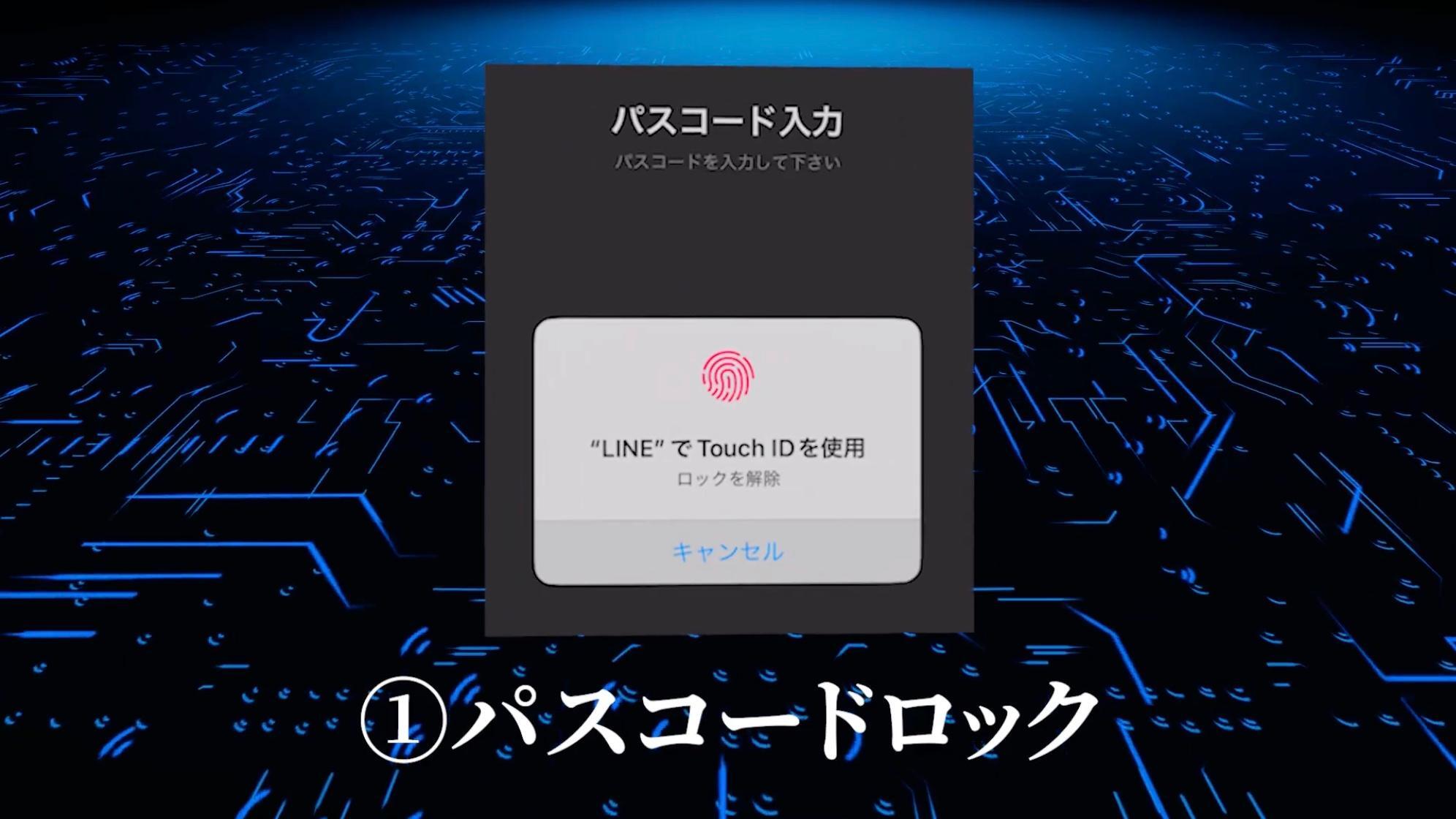
まずやっておきたいLINEの設定はパスコードロックです。
この設定をすることによってLINEアプリを開いた時に、パスコードでロックをかけることができます。
うっかりLINEの中身を見られることもないので、安心して利用できます。
手順を紹介する前に注意点として、設定したパスコードを忘れた場合、LINEの初期化が必要となります。
パスコードは慎重に設定し、忘れないようにメモを絶対にしておいてください。
それでは実際に設定してみましょう。
- LINEホーム画面を開く
- 右上の歯車アイコンを押す
- プライバシー管理を選択
- パスコードロックのスイッチをオンにする
- パスコードを4桁の数字で設定し、再度入力
これで設定は完了です!
これでLINEを開く際にパスコードが求められるようになります。
一時的に家族や友達にiPhoneを渡す時なども、この設定をしておくことで見られる心配はなくなるので安心です。
②メッセージ内容を非表示
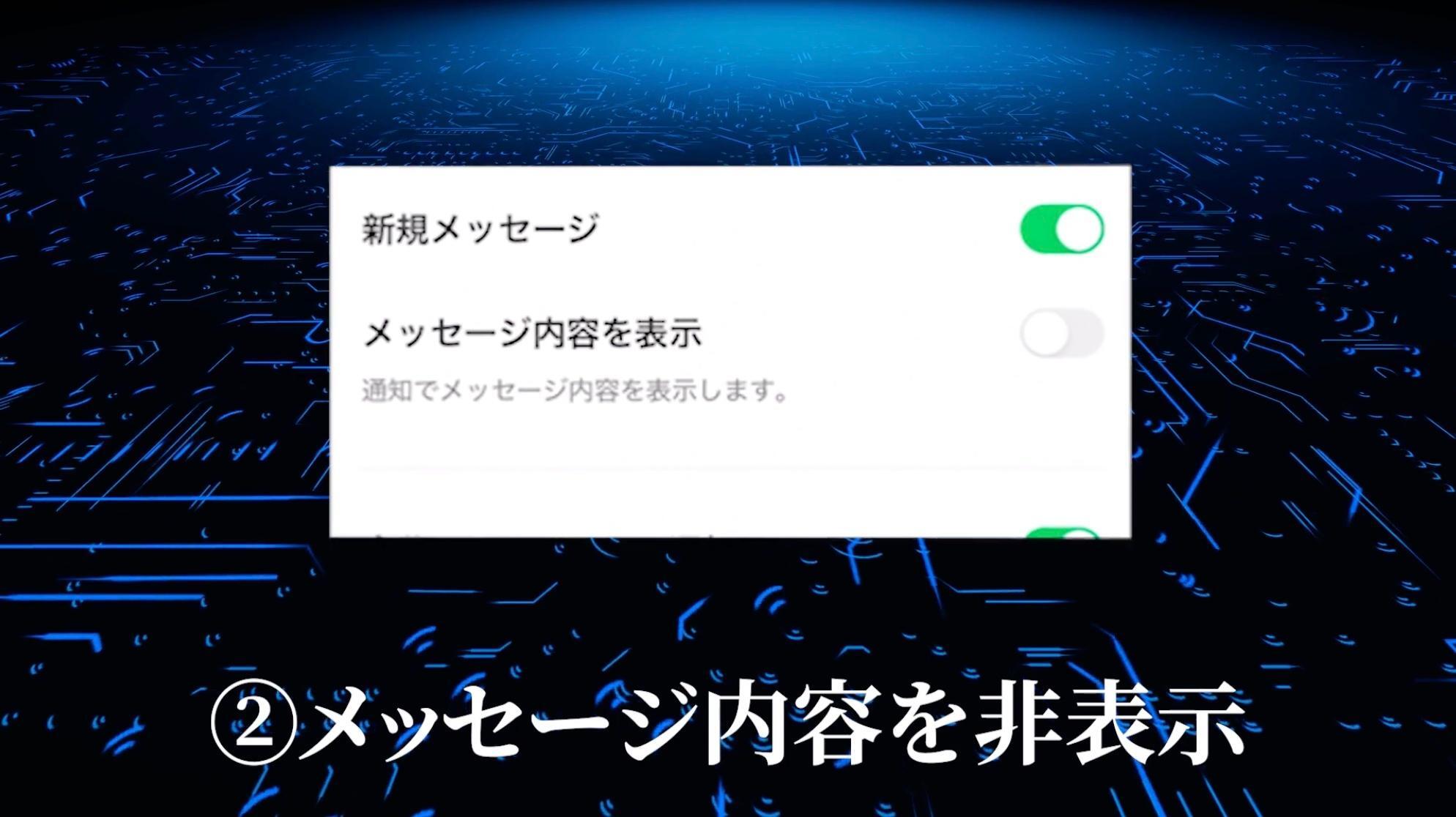
次にやっておきたいLINEの設定はメッセージ内容を非表示です。
LINEでメッセージの通知が届くと、画面上にその内容が表示されることがあります。
表示される内容は簡易的なものですが、他人に見られたくはないですよね。
ですので、通知ではメッセージ内容を非表示に設定しておきましょう。
- LINEホーム画面で右上の歯車アイコンをタップ
- 通知をタップ
- メッセージ内容を表示のスイッチをオフ
これで設定は完了です。
これによって、相手からのメッセージ内容が通知として表示されなくなります。
他の人にメッセージを見られたくないという方はぜひ設定してみてください。
③ログイン許可
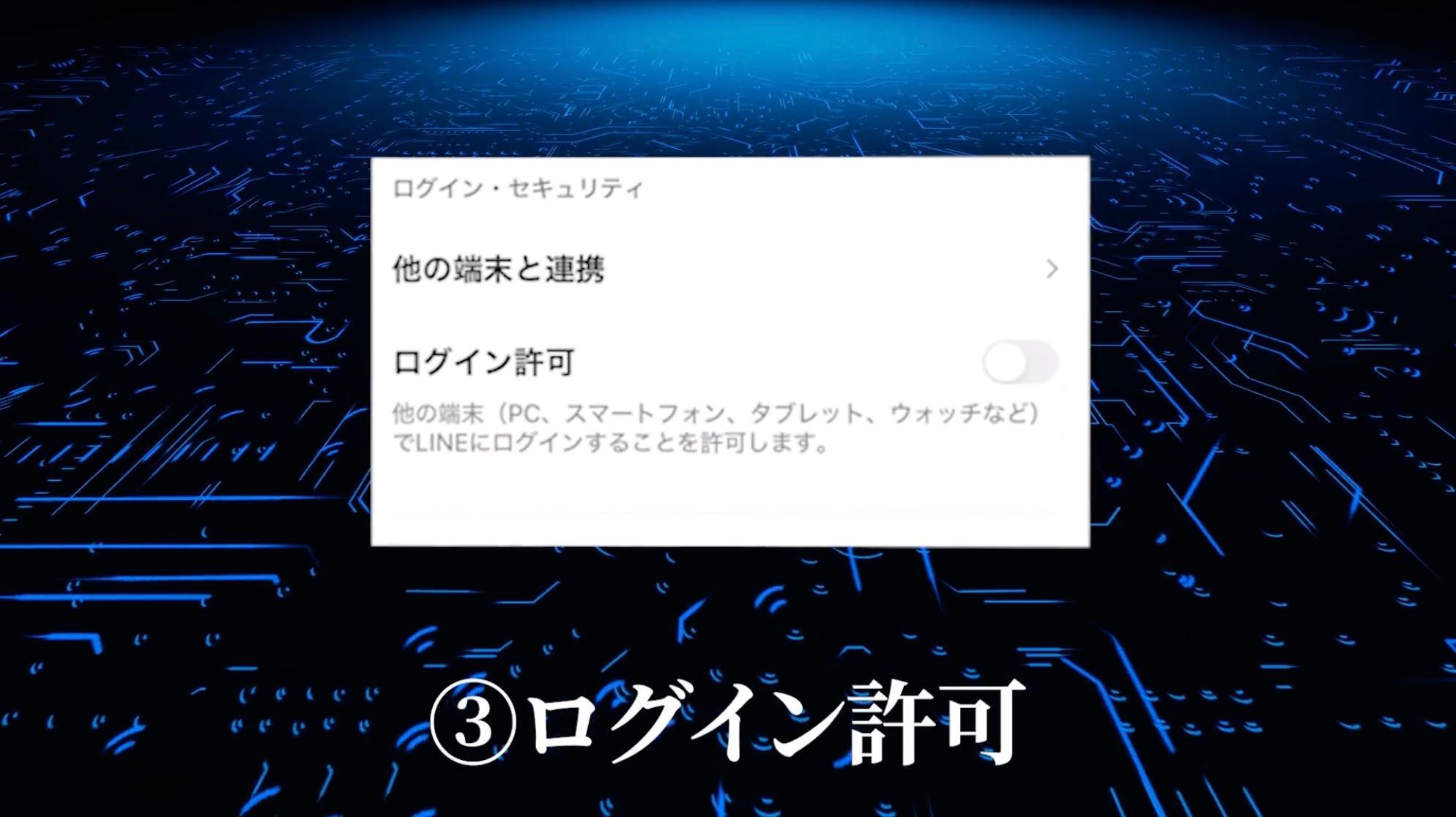
次にやっておきたいLINEの設定はログイン許可です。
LINEにはログイン許可という設定があるのをご存知でしょうか?
これをオンにしておくと、スマホ以外の他のデバイスから、あなたのアカウントへログインすることができます。
最近この機能を利用した乗っ取りの被害が多くなっているんですね。
スマホ以外でLINEを利用しないという方は、ログイン許可の設定はオフにしておきましょう。
- LINEホーム画面で右上の歯車アイコンをタップ
- アカウントを選択
- ログイン許可をオフ
これで設定は完了です。
これにより、赤の他人がPCなどからあなたのLINEにログインする危険性を無くすことができます。
また、他のデバイスでもLINEを利用しているという方は、セキュリティを高めるためにWebログインの二要素認証もオンにしておきましょう。
この設定を有効にすると、他のデバイスでLINEにログインする際にiPhoneに表示される認証番号の入力が求められます。
安全性を確保するためにも、ぜひ設定を見直してみてください。
④友だちへの追加を許可をオフ
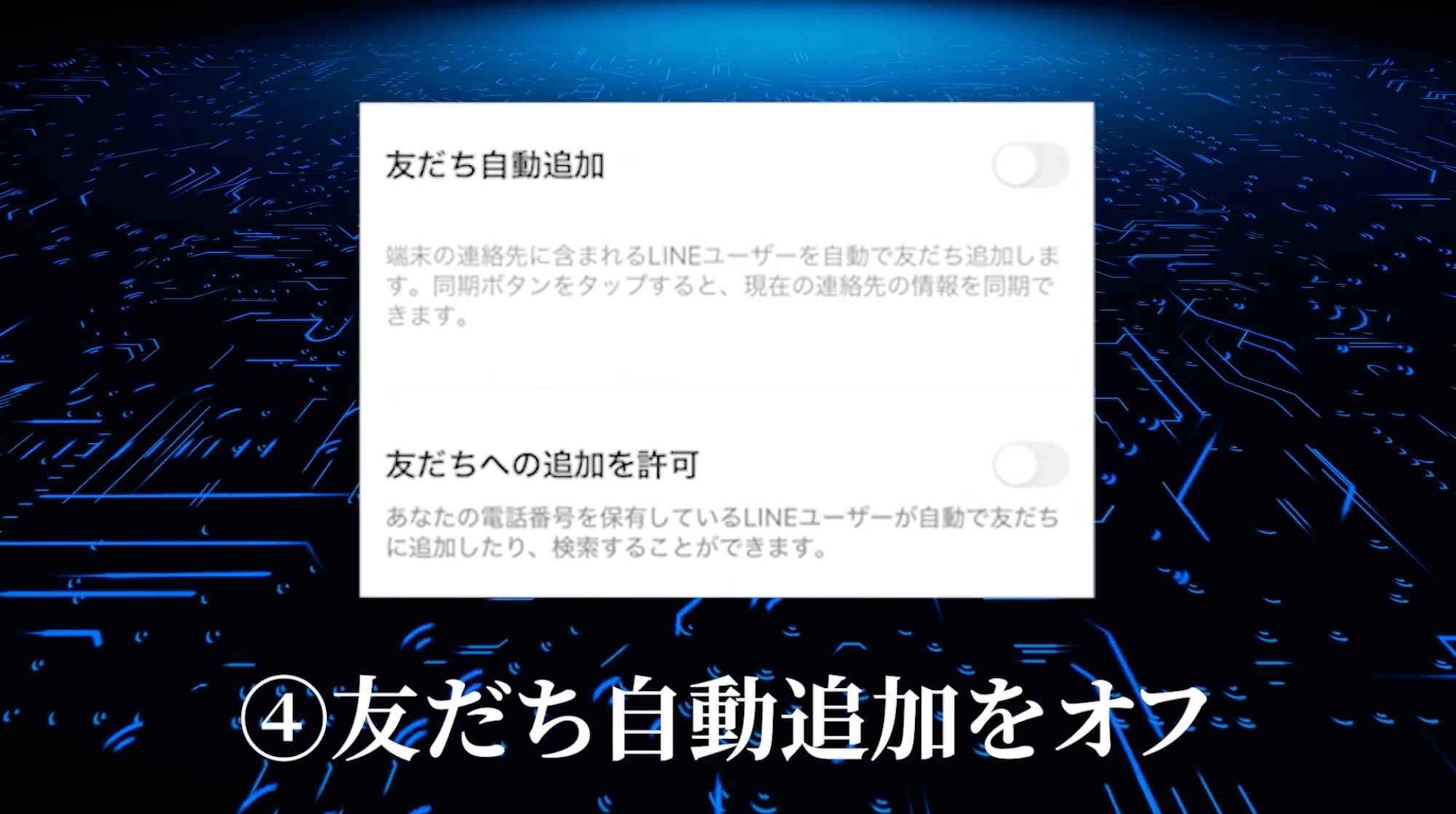
次にやっておきたいLINEの設定は友だちへの追加を許可をオフです。
友だちへの追加を許可をオンにしている場合、自分の電話番号を知っている人が自動的にあなたのLINEの友達に追加されます。
便利な機能ではあるのですが、無断で友達が追加されてしまったり悪質なユーザーが適当に電話番号を入力してあなたを友達に追加する可能性があります。
こういったことを防ぐためにも、こちらの設定はオフにしておきましょう。
- LINEホーム画面を開く
- 右上の友達追加のアイコン(人型のマークにプラスが追加されたマーク)をタップ
- 左上の歯車アイコンをタップ
- 友だちへの追加を許可をオフ
これで設定は完了です。
また、上の友だち自動追加をオンにしていると自分のスマホの連絡先の情報がLINEと同期されて、友だちへの追加を許可をオンに設定しているユーザーがあなたの友達に自動追加されます。
自分が連絡先を持っている人が追加されるので、赤の他人が友達追加されることはまずないのですがLINEと連絡先は別々で管理したいという方はこちらの設定もオフにしておくことをオススメします。
⑤連動アプリの確認
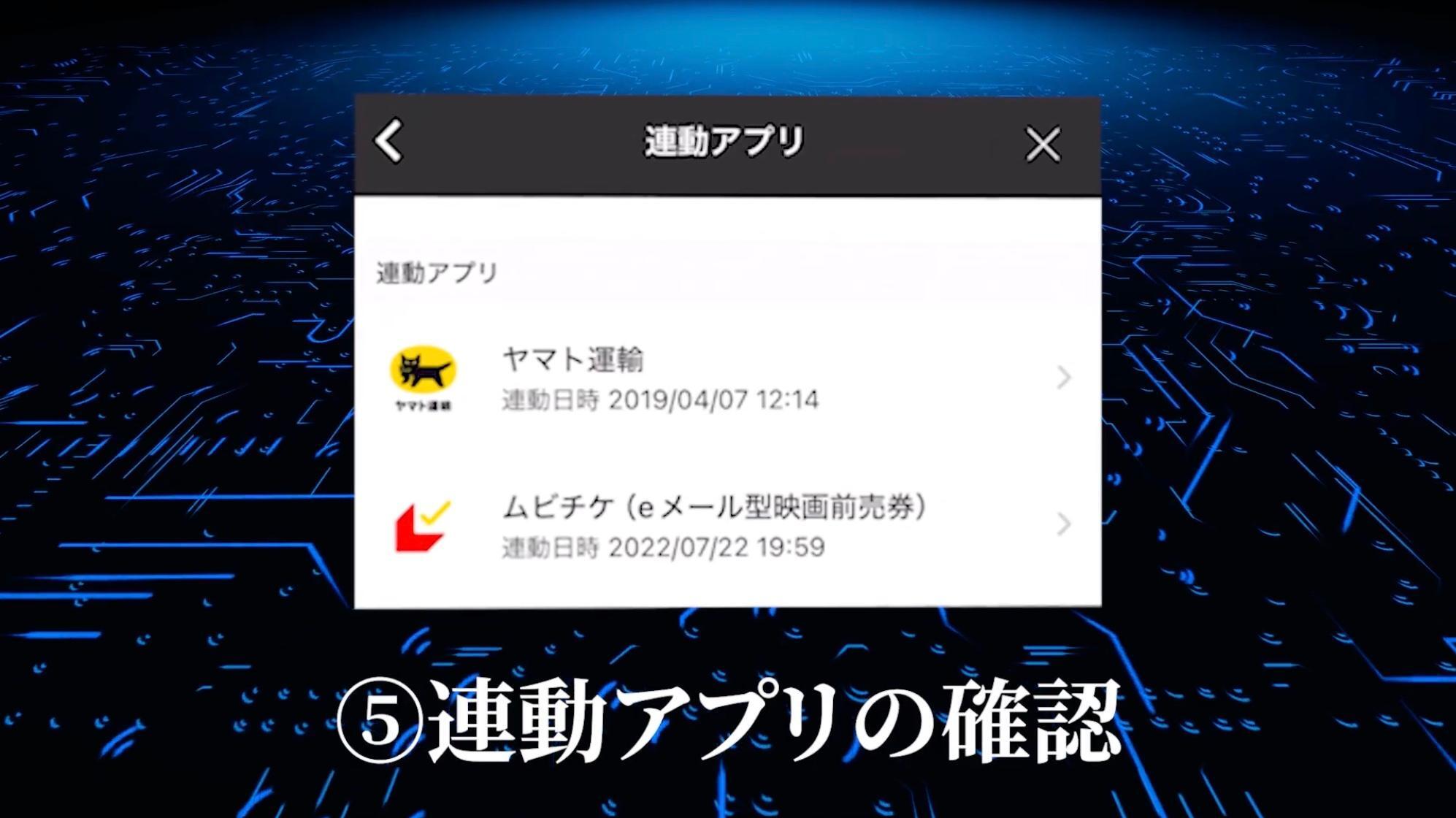
次にやっておきたいLINEの設定は連動アプリの確認です。
LINEと連携しているアプリの中には不正にあなたの個人情報を引き出そうとしているアプリがある危険性があります。
不審なアプリが紛れ込んでいないかを確認するためにこちらは定期的に確認するようにしましょう。
- LINEホーム画面で右上の歯車アイコンをタップ
- アカウントをタップ
- 連動アプリを選択
すると、過去にLINEとの連動を許可したアプリが一覧で表示されます。
こちらのアプリは連動を解除するとそのアプリを使用できなくなる可能性があります。
それでも、もし連動が不必要なアプリがあれば、該当のアプリをタップして連動を解除を選択しましょう。
不審なアプリはいつの間にか紛れ込んでいる可能性があります。
プロフィール情報が盗まれるリスクを軽減するためにもこちらの確認は定期的に行っていきましょう。
⑥情報提供の許可
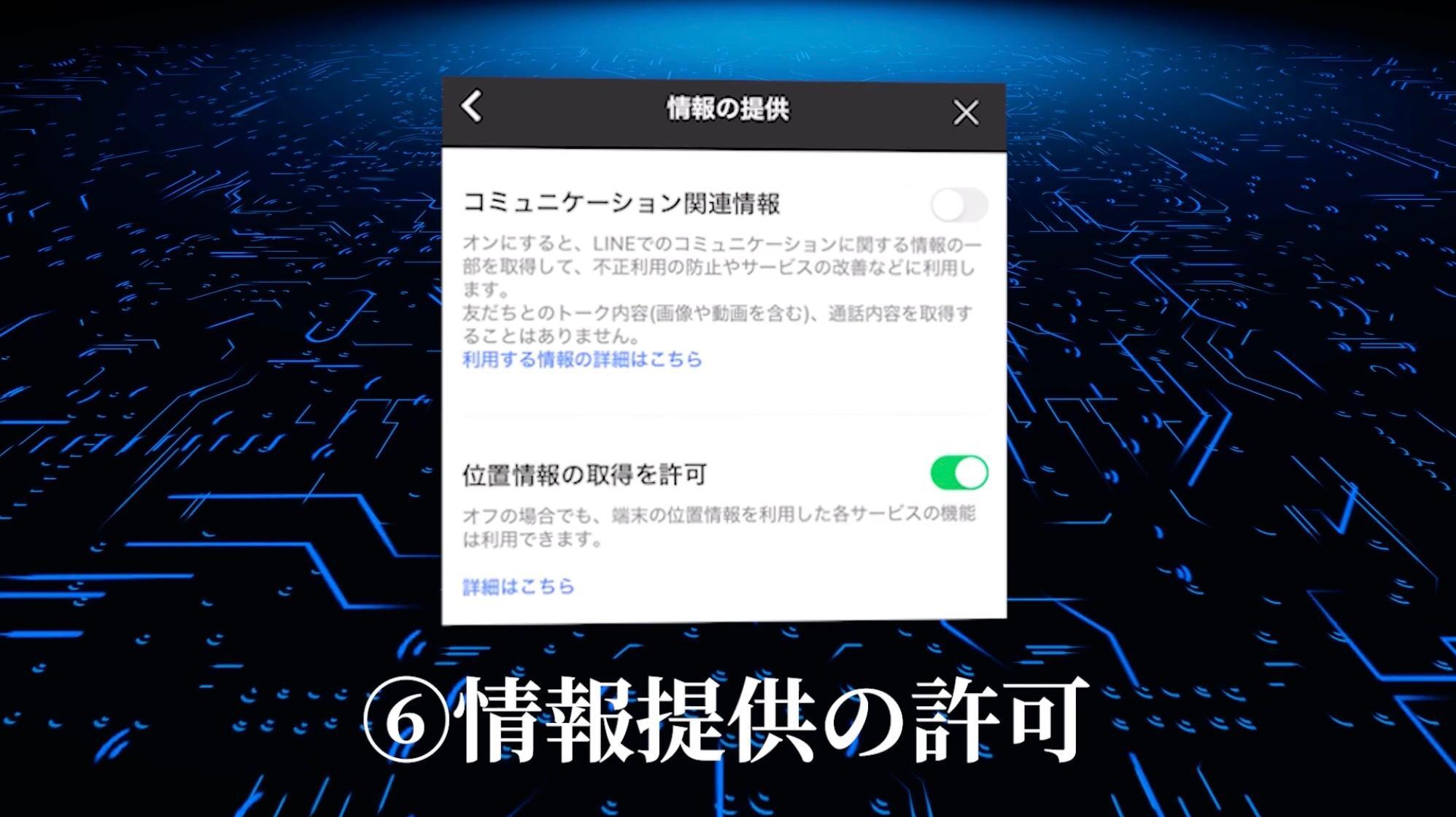
次にやっておきたいLINEの設定は情報提供の許可です。
これはLINEが利用者の情報を取得する設定項目です。
しかし、中には情報提供するのが嫌な方もいらっしゃると思います。
そういった方はこちらの設定をオフにしておきましょう。
- LINEホーム画面で右上の歯車アイコンをタップ
- プライバシー管理をタップ
- 情報の提供を選択
すると、このように
・コミュニケーション関連情報
・位置情報の取得
・LINEビーコン
この3つの設定項目が表示されたかと思います。
詳細は下に書いてある通りなのですが
LINEビーコンだけ説明がないので補足しておきますね。
LINEビーコンとは、LINEアプリを使用して店舗や施設といった場所からの情報を受け取るための機能です。
これをオンにしていると、その場所からの情報がLINEに届く仕組みになっています。
もしこれらの情報提供を行いたくないというのであれば設定は全てオフにしておいてください。
必要に応じて設定を変更していきましょう。
⑦広告の設定
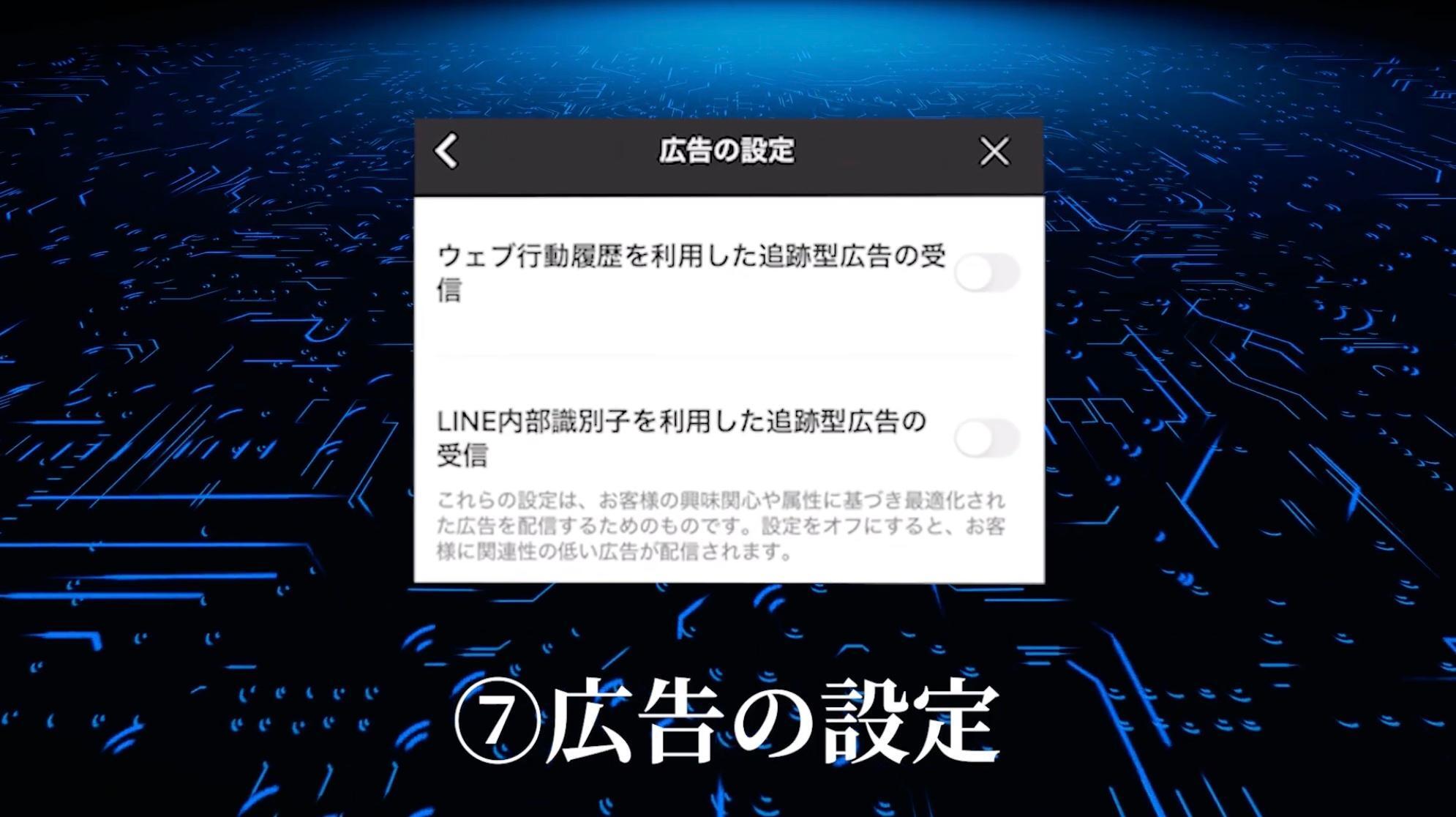
最後に紹介するLINEの設定は広告の設定です。
LINEではトーク画面の上部に広告が表示されますよね。
ここでは、ユーザーが興味がありそうな広告を自動的に表示しています。
これはトラッキングといって、あなたの検索履歴などから分析しているんです。
この広告を削除することはできませんが、トラッキングをしないようにすることはできます。
- LINEホーム画面で右上の歯車アイコンをタップ
- プライバシー管理をタップ
- 広告の設定を選択
すると
・ウェブ行動履歴を利用した追跡型広告の受信
・LINE内部識別子を利用した追跡型広告の受信
という2つの項目が設定できます。
前者がウェブサイトの検索履歴、後者がLINE内での行動履歴ですね。
このスイッチをオフにすると、自分に最適な広告が表示されなくなって、関連性の低い広告が表示される可能性があります。
個人情報の提供を最小限に抑えたい方は、この設定もオフにしておきましょう。
まとめ|設定を最適化してLINEを危険から守ろう
ここまで記事を読んでいる方は、もう安心してください!
もうあなたは、LINEを安全に使っていくための設定について完全に把握することができましたし、個人情報などのプライバシーをしっかり守ることができるでしょう。
まだ実践していない方は、必ず設定しておくようにしてください。
最後に復習をします。
今回は「LINEを安全に使うための設定」というテーマで
①パスコードロック
②メッセージ内容を非表示
③ログイン許可
④友だち自動追加をオフ
⑤連動アプリの確認
⑥情報提供の許可
⑦広告の設定
こちらを紹介しました。
ぜひ参考にしてみてください!